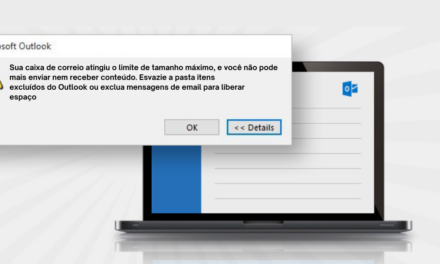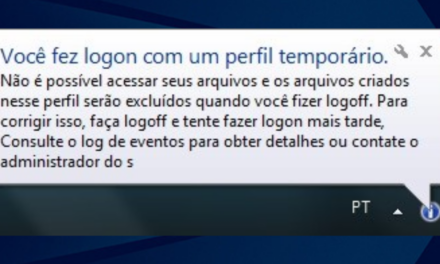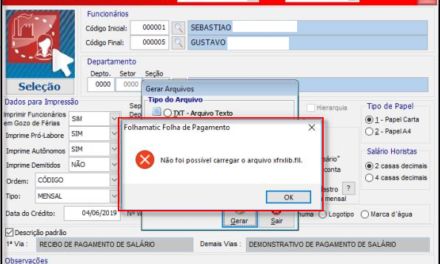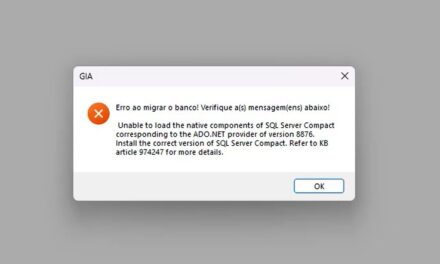Olá, segue passo a passo de como instalar o Windows 11 em equipamentos sem TPM e/ou com menos de 4GB RAM (Útil para instalação em máquina virtuais e PCs antigos).
Baixe a ISO do Windows 11 e crie um pendrive bootável. Inicie o computador pelo pendrive. Ao apresentar esta tela, clique no botão de fechar (X), depois clique em SIM para encerrar a instalação.
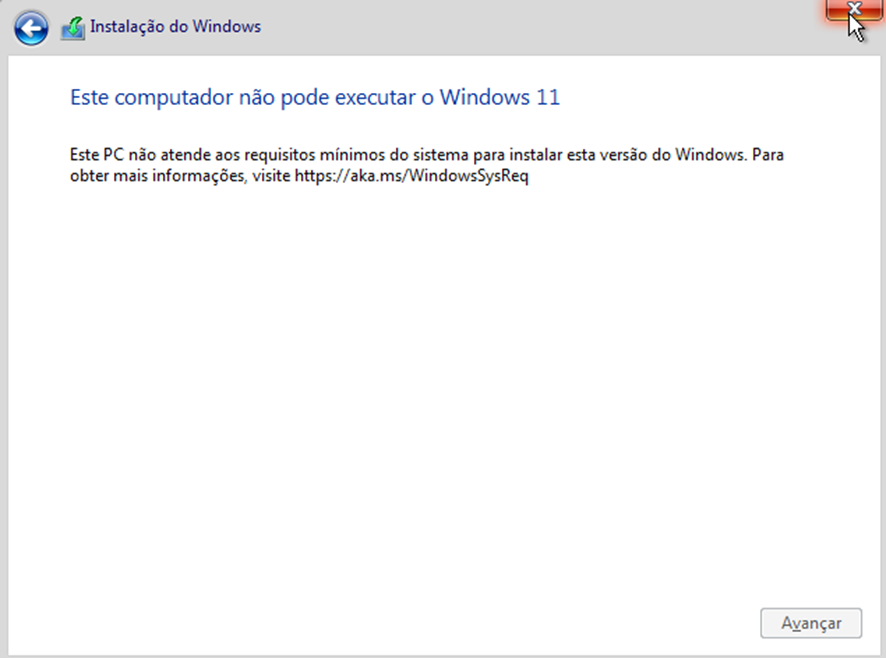
Ao voltar na tela abaixo, clique em “Reparar o Computador”;
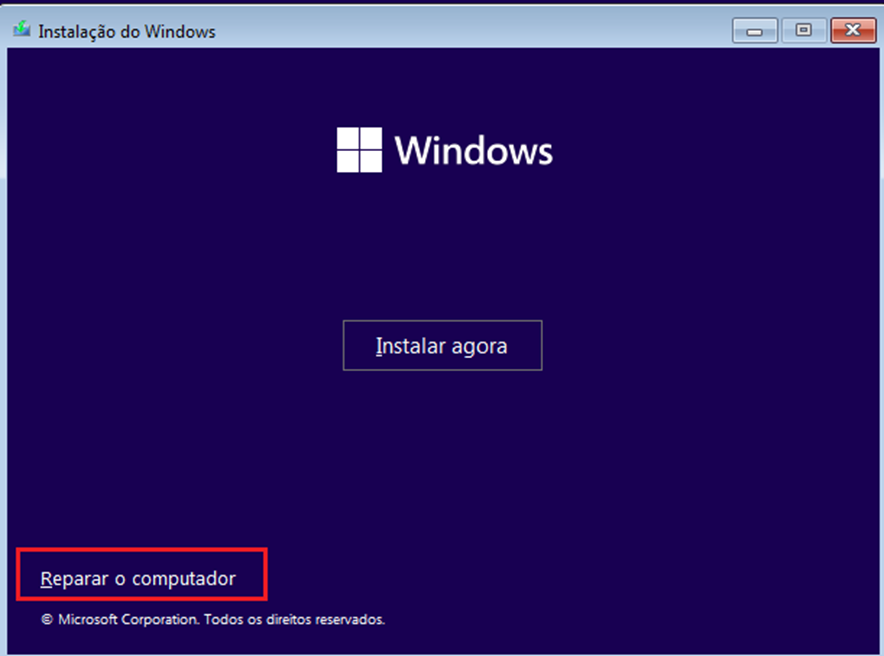
Após, clique em “Solução de Problemas”;
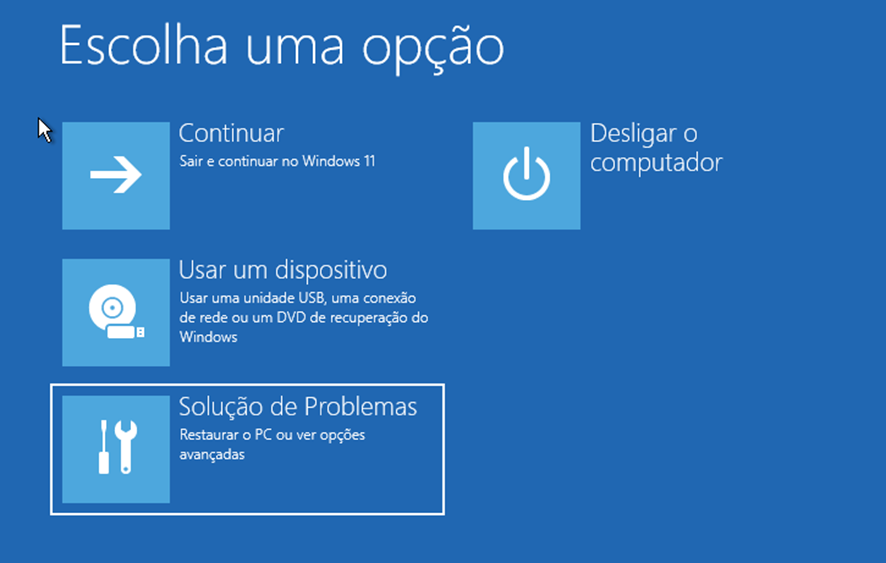
Em seguida, “Prompt de Comando”;

No prompt digite: regedit, com isso irá abrir o Editor de Registros;
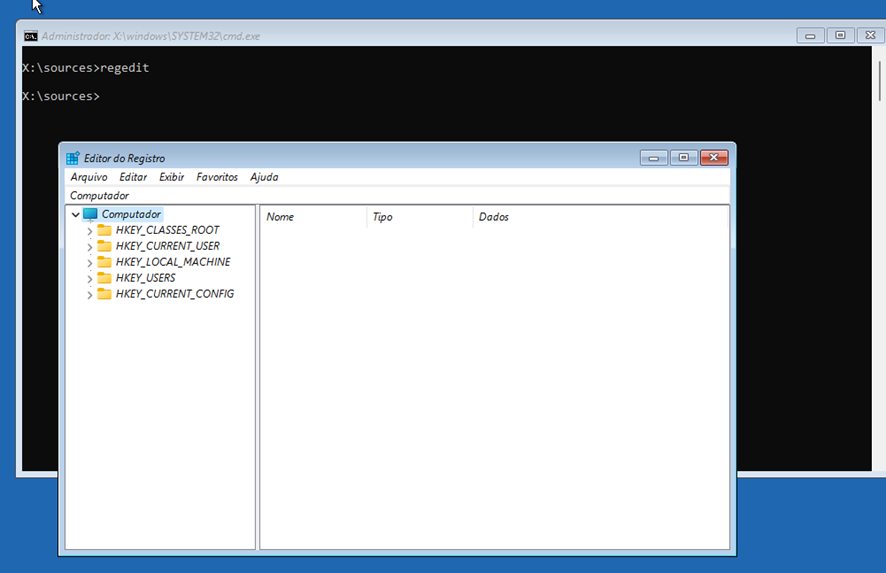
Navegue até a chave: HKEY_LOCAL_MACHINE\SYSTEM\Setup, na pastaSetup clique com o direito do mouse em cima e crie uma chave e dê a ela o nome de LabConfig
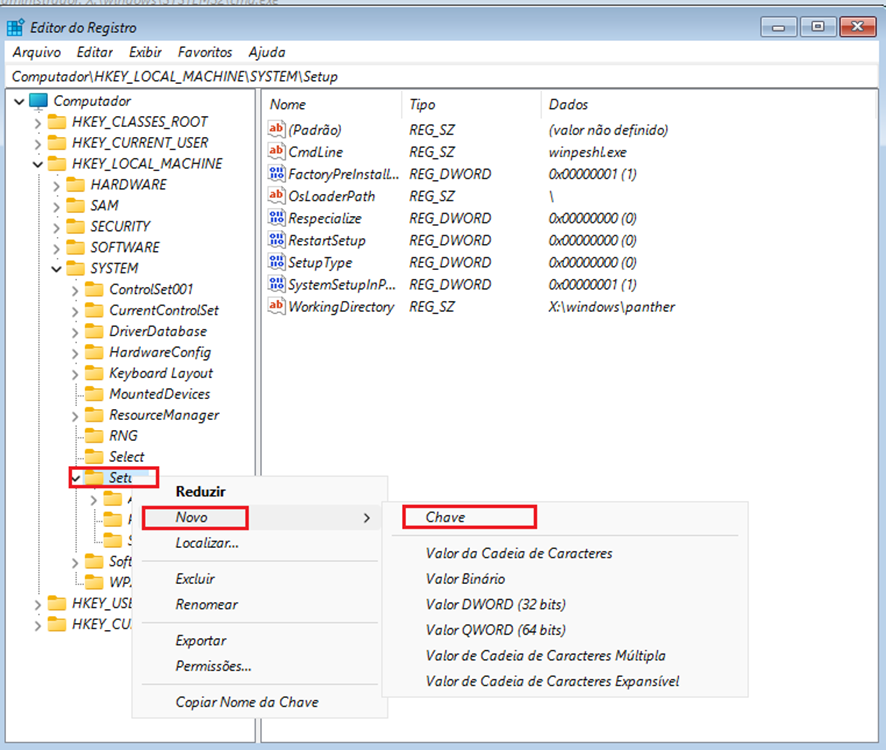
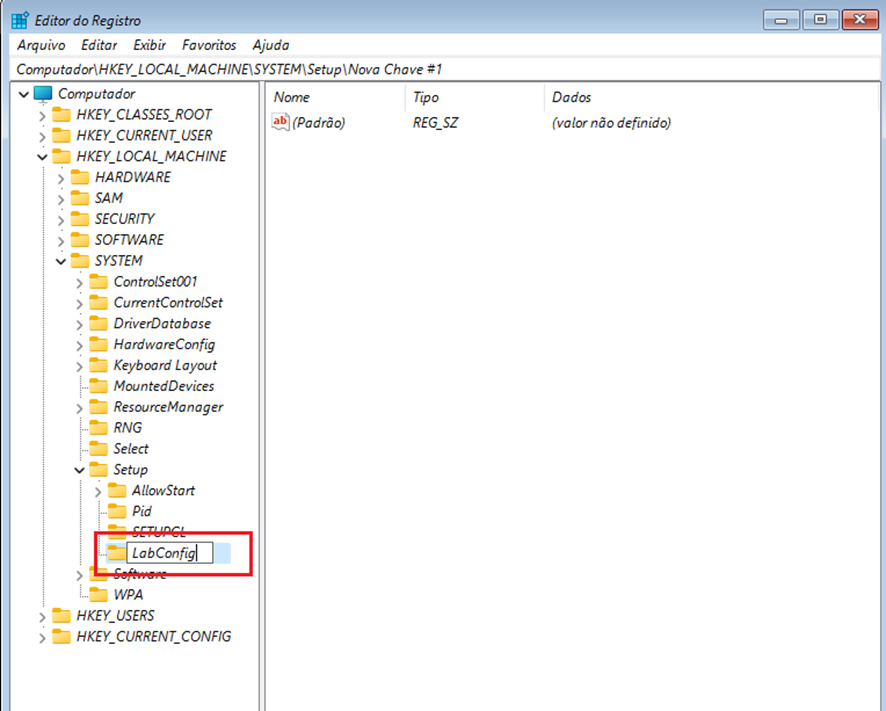
Entre na chave LabConfige adicione as seguintes chaves DWORD 32 BITS
BypassTPMCheck
BypassRAMCheck
BypassSecureBootCheck
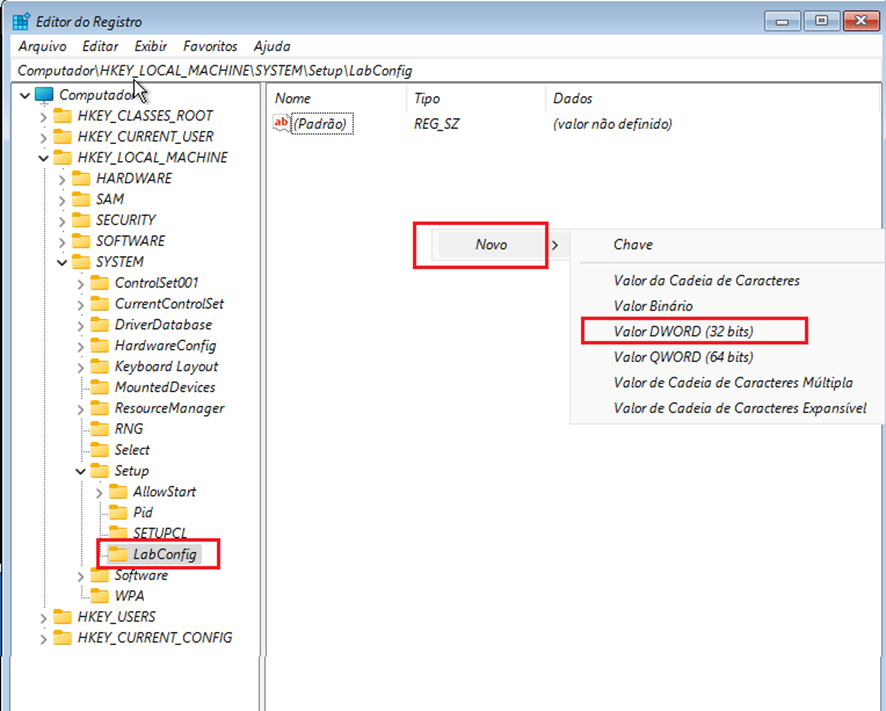
Criando as chaves ficará desta forma
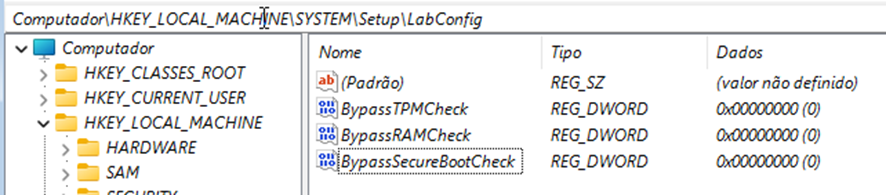
Agora clique duas vezes em cada chave e altere o valor de 0 para 1
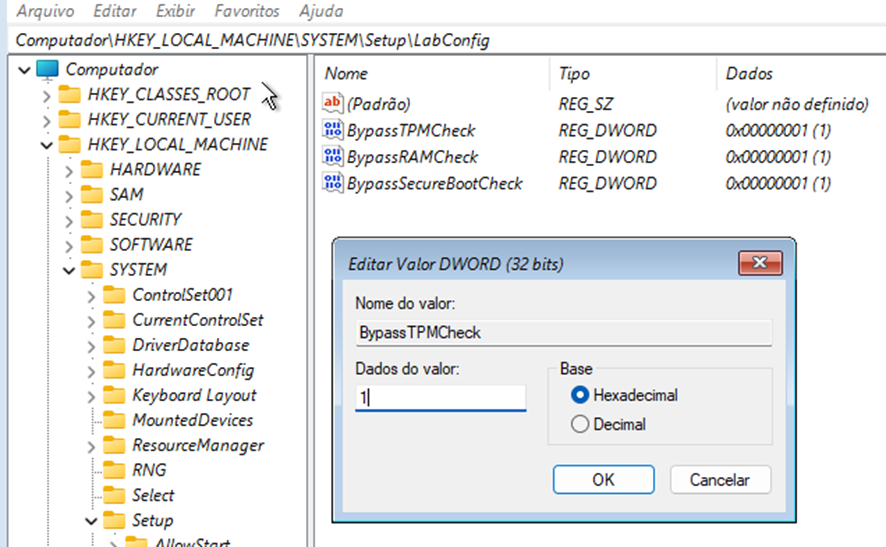
Feito isto, feche o Editor de Registro e ainda no Prompt de Comando digite, Setupe depois tecle ENTER, com isso você voltará paraa tela de instalação.
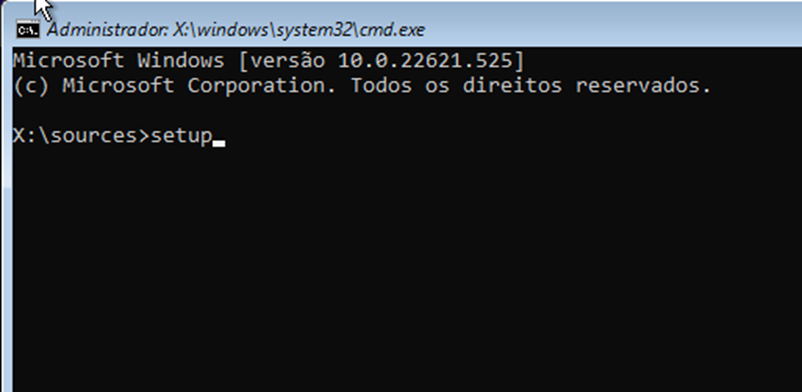
Siga os passos novamente para configuração e veja que a mensagem de hardware incompatível não será exibida e você poderá seguir normalmente com a instalação do Windows 11;
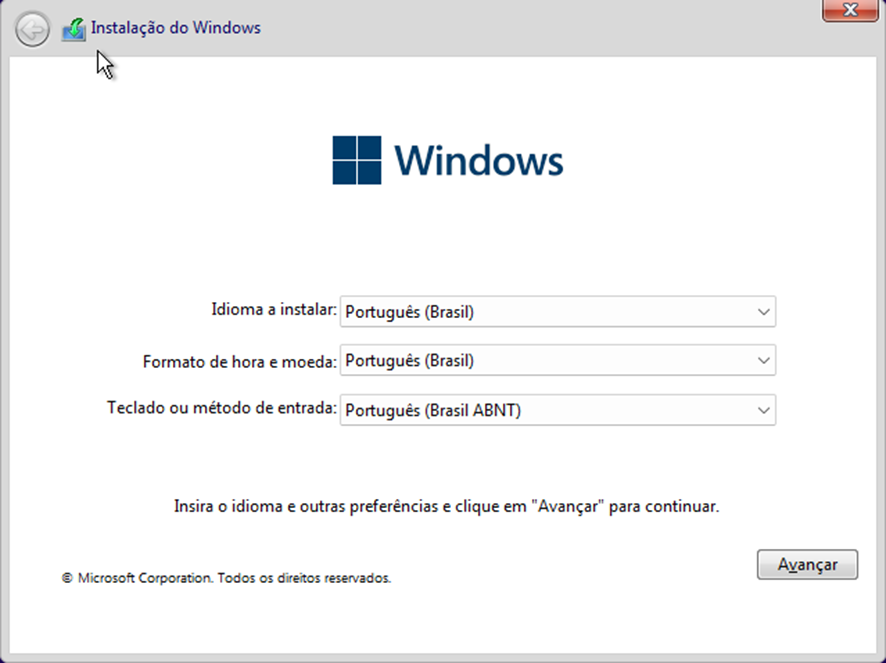
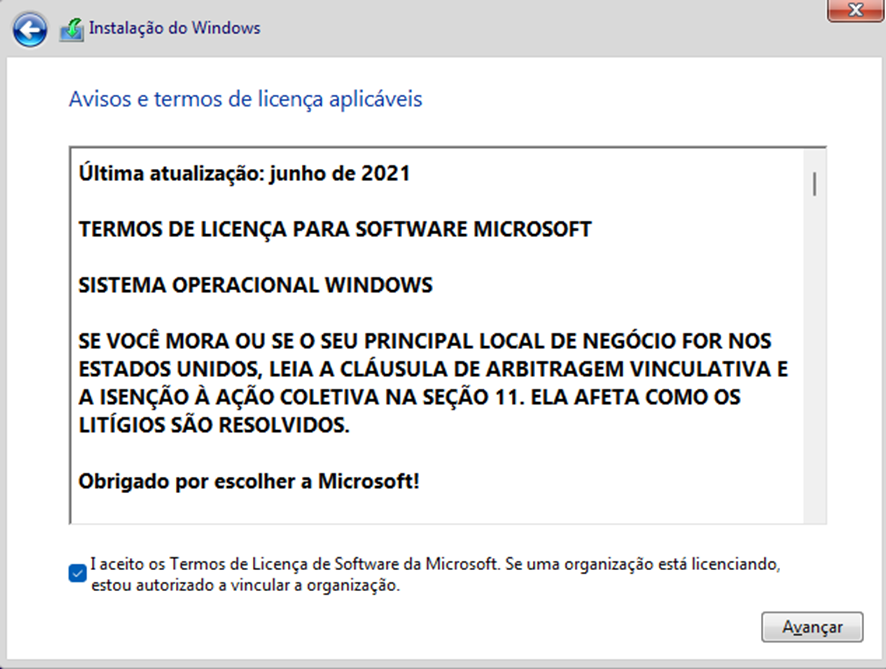
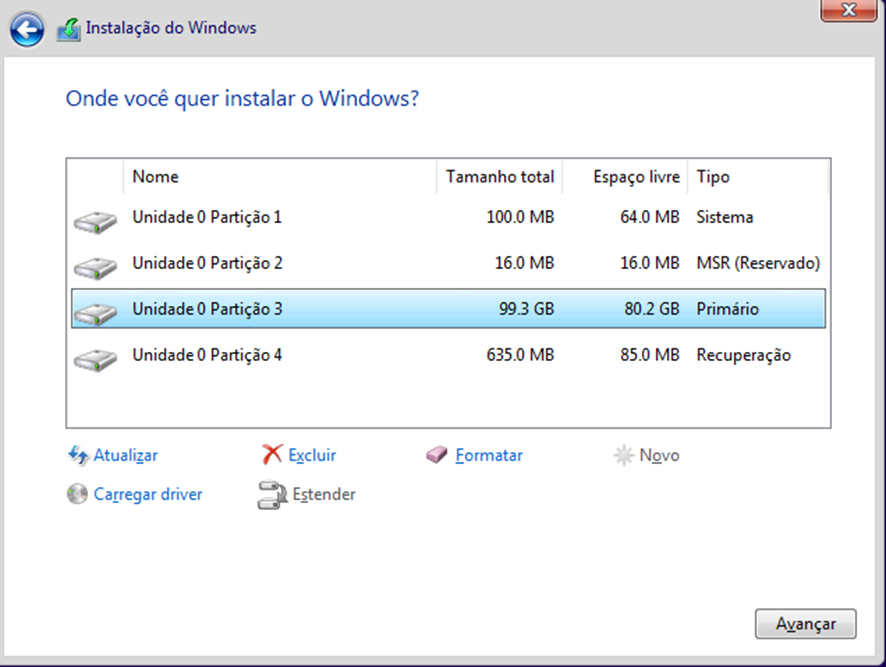
Espero ter ajudado, até mais! Apresentamos como instalar o Windows 11 em equipamentos sem TPM.